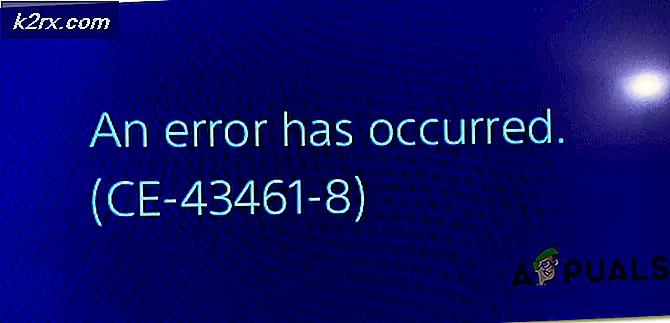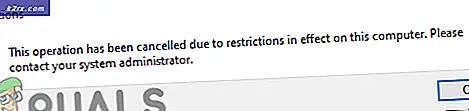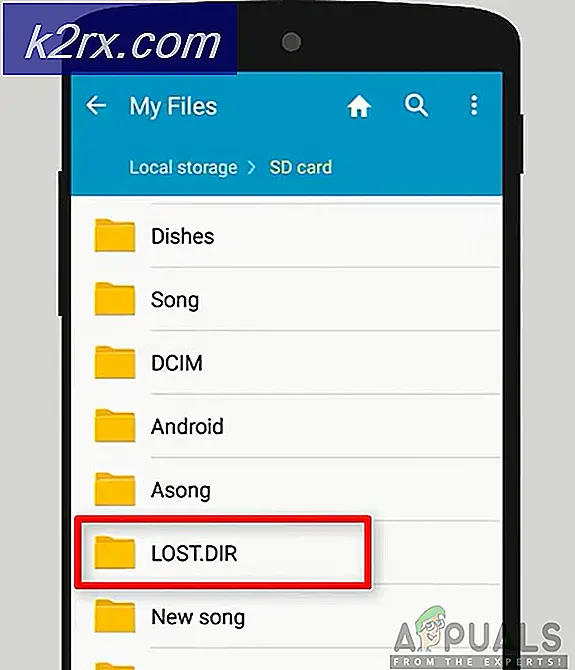Hvordan fikse slutten av sentral katalogsignatur ikke funnet
Komprimerte filer er mye brukt i dagens verden. Med filene som øker dag for dag i størrelse, er komprimering noe flere og flere mennesker henvender seg til. Mens de prøvde å pakke ut en komprimert fil, har brukerne opplevd “End-of-central-directory-signatur ikke funnet" feilmelding. Denne feilmeldingen dukker opp når du prøver å pakke ut filer ved hjelp av utpakningsverktøyet. En mer detaljert beskrivelse av nevnte feilmelding følger med nevnte setning.
Som det viser seg er årsakene til nevnte feilmelding ganske åpenbare og til og med nevnt i feilmeldingen. Feilmeldingen vises når filen du har lastet ned er enten ufullstendig eller det oppstod en feil under nedlastingsprosessen. Imidlertid er det ikke den eneste årsaken til problemet. Derfor, for å få bedre forståelse, vil vi gå gjennom dem nedenfor på en mer detaljert måte. Feilmeldingen kan enkelt løses, og dermed trenger du ikke bekymre deg, da den er ganske generisk. Med det sagt, la oss komme inn på årsakene til nevnte feilmelding.
Nå som vi har gått gjennom årsakene til den nevnte feilmeldingen, la oss gå gjennom metodene du kan implementere for å løse dette problemet. Så uten videre, la oss komme i gang.
Metode 1: Bruk alternative verktøy
Når det viser seg, ser utpakningsverktøyet etter kodelinjen som refererer til slutten av den komprimerte filen. Derfor, når verktøyet ikke kan arkivere de nevnte linjene, dukker den opp feilmeldingen som et resultat, og det er grunnen til at du ikke klarer å pakke ut filen. Imidlertid er det andre lignende verktøy du kan bruke for å oppnå det samme målet. Det gode med disse alternativene er at de ikke ser etter sluttkoden, og dermed er de i stand til å pakke ut de aktuelle filene. For å gjøre dette, følg instruksjonene nedenfor.
7zip
Det første verktøyet du kan prøve er 7zip-verktøyet som er gratis å bruke. Slik bruker du det:
- Først og fremst må du installere det på maskinen din.
- Hvis du er på en Mac enheten, kan du bruke brygpakkebehandling til å installere verktøyet. For å gjøre dette, skriv inn følgende kommando i terminalvinduet:
bryg installer p7zip
- I tilfelle du bruker en Ubuntu enhet, kan du bruke følgende kommando:
sudo apt installer p7zip-full
- For Windows kan du bare laste ned verktøyet fra nettstedet deres.
- Når du har lastet ned filen, bruker du følgende kommando for å arkivere filen:
7z x filnavn.zip
- Se om det løser problemet for deg.
Fastjar og Ditto
Et annet arkiveringsverktøy som har blitt rapportert å fungere av andre brukere som står overfor samme problem, er fastjar-verktøyet som er basert på Java. For Mac-brukere kan de bruke det innebygde verktøyet kjent som ditto. Følg instruksjonene nedenfor for å installere og bruke den:
- For å installere verktøyet, må du kjøre følgende kommando i terminalvinduet på Ubuntu:
sudo apt installer fastjar
- For Windows kan du laste ned verktøyet fra SourceForge og deretter navigere til katalogen til verktøyet.
- Når du har installert verktøyet, kjører du følgende kommando for å pakke ut filen:
jar xvf filnavn.zip
- For Mac-brukere, bruk følgende kommando i stedet som bruker ditto-verktøyet:
ditto -xk YourZipfile.zip ./
- Her, den ./ refererer til gjeldende katalog. Dette betyr at filen ikke blir komprimert til den aktive katalogen din.
Merk:
En viktig ting å merke seg her er at brukere ofte prøver å pakke ut .gz-filer ved hjelp av unzip-verktøyet. Dette fører ofte til feil som den det er snakk om. For .gz-filer må du bruke respektive gunzip-verktøy for å effektivt pakke ut filene. Dette er for Ubuntu-brukere, siden komprimerte filer tilfeldigvis er .gz-filer. Bruk derfor pistolverktøyet eller tarverktøyet til å trekke ut slike filer.
Metode 2: Last ned filen på nytt
Som det viser seg, oppleves "slutten av den sentrale katalogsignaturen ikke funnet" når den respektive filen enten ikke har blitt lastet ned ordentlig eller har blitt ødelagt under nedlastingsprosessen. Når dette skjer, kan ikke pakkeverktøyet lese gjennom filen ordentlig, og som et resultat kaster den nevnte feilmelding. For å fikse dette, må du bare laste ned den problematiske filen igjen, og det bør løse problemet ditt hvis de ovennevnte alternativene ikke fungerer for deg. Når du laster ned filen på riktig måte, skal den pakke ut uten problemer.